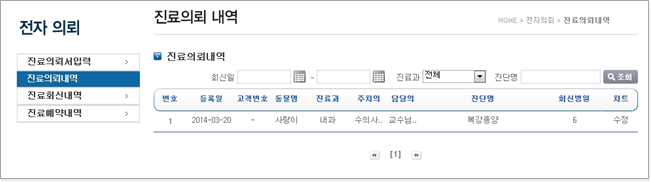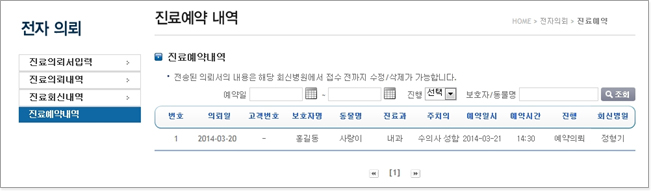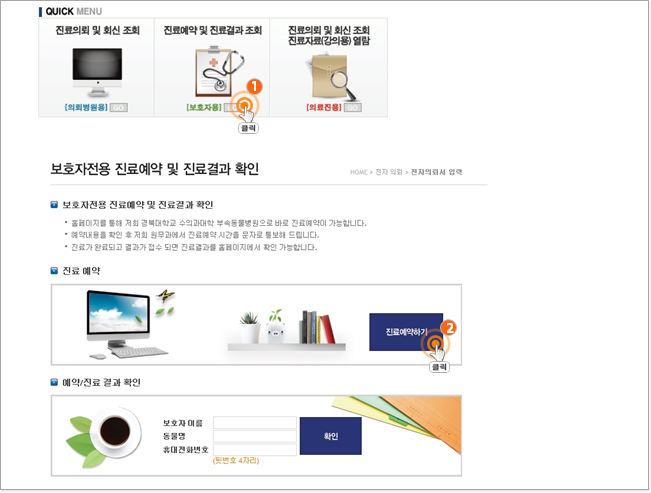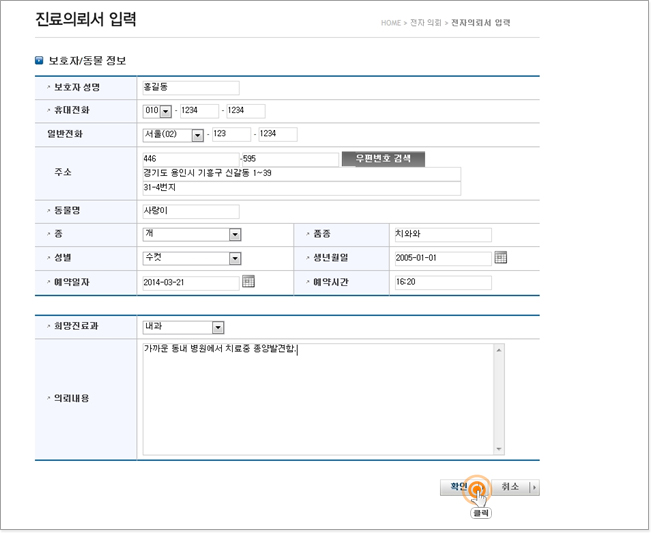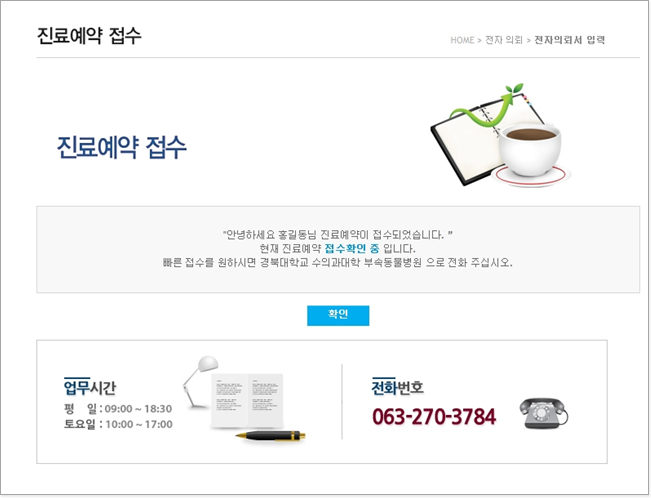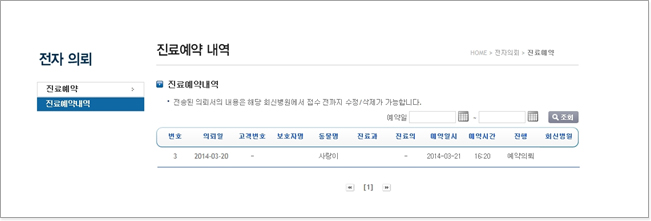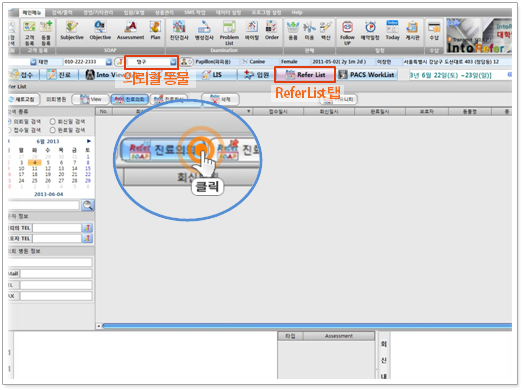
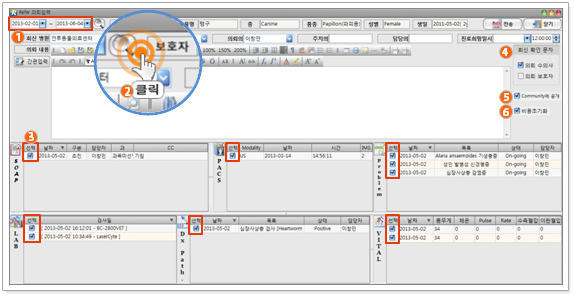
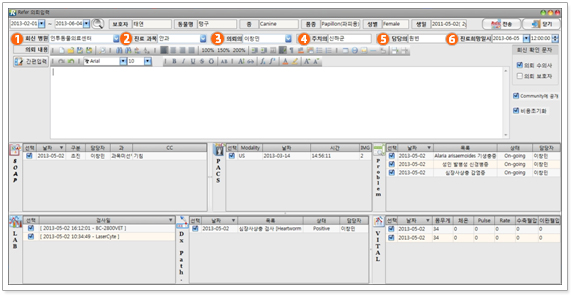
![4. 의뢰내용 입력 [간편입력]](/img/sub/use1_4.jpg)
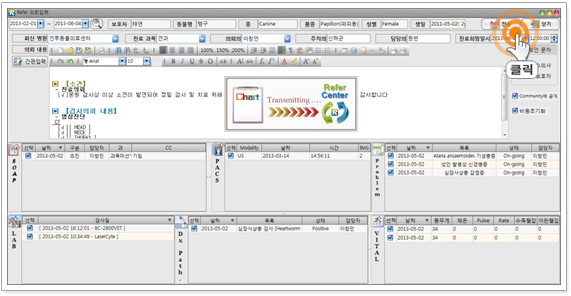
전송 버튼을 클릭하면 회신병원(2차진료 기관)으로 선택된 모든 진료기록 및 의뢰 내용이 전송됩니다.
(간편입력으로 입력한 내용 외에 추가할 내용은 의뢰 내용에 직접 입력할 수 있습니다. )
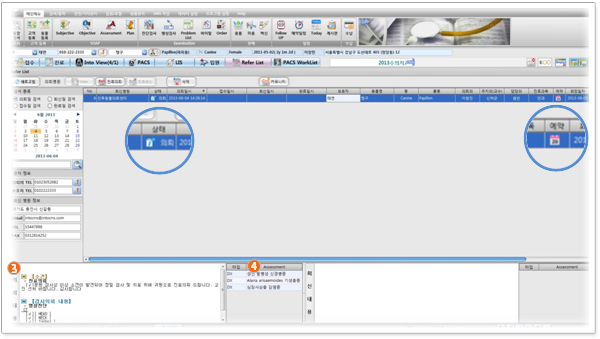
 의뢰 : 의뢰병원에서 진료의뢰한 상태
의뢰 : 의뢰병원에서 진료의뢰한 상태 접수 : 회신병원에서 진료의뢰를 접수한 상태
접수 : 회신병원에서 진료의뢰를 접수한 상태 회신 : 회신병원에서 진료회신한 상태
회신 : 회신병원에서 진료회신한 상태 완료 : 의뢰병원에서 진료회신을 완료한 상태
완료 : 의뢰병원에서 진료회신을 완료한 상태 진료예약 미 진행
진료예약 미 진행 진료예약 완료 : 회신병원에서 진료예약이
진료예약 완료 : 회신병원에서 진료예약이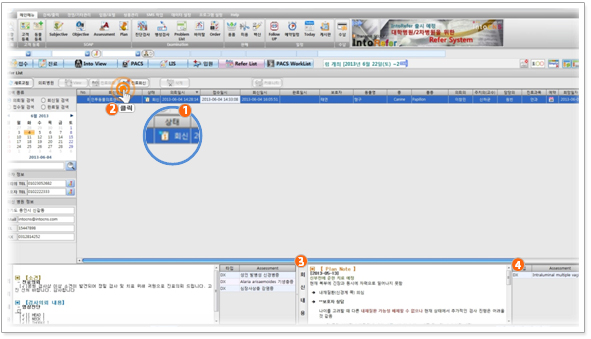
 : 회신병원에서 진료완료 후 진료내역을 본 병원에 전송한 상태]
: 회신병원에서 진료완료 후 진료내역을 본 병원에 전송한 상태] 인 경우에만 진료회신 버튼이 활성화 됩니다.]
인 경우에만 진료회신 버튼이 활성화 됩니다.] 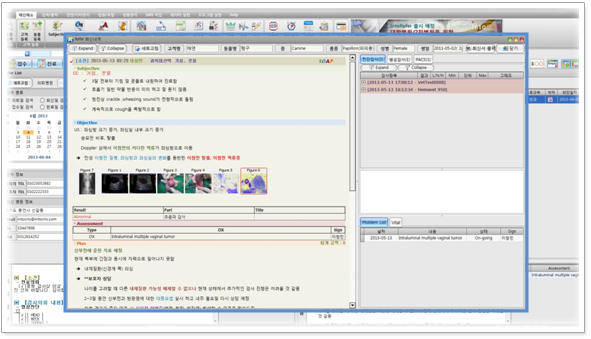
진료회신 접수가 완료되면 회신내역 창이 팝업됩니다.
회진내용을 확인 후 출력을 원할 경우 회신서 출력 버튼을 클릭하세요.
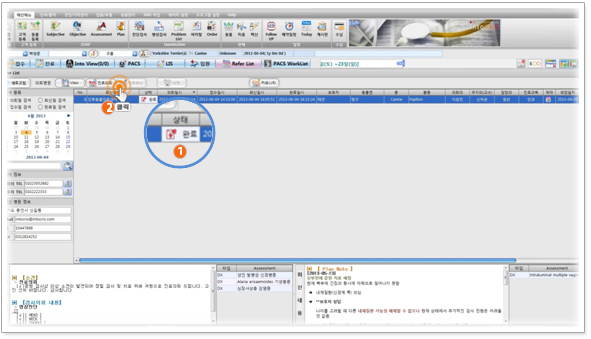
 는 해당 환자의 모든 진료의뢰 과정이 완료된 상태를 의미합니다.
는 해당 환자의 모든 진료의뢰 과정이 완료된 상태를 의미합니다.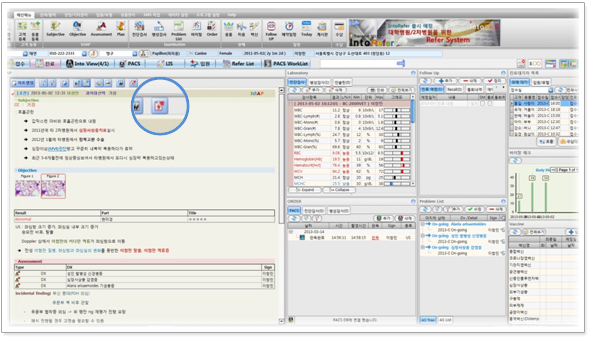
Chart List 상단에  아이콘은 이전에 진료회신 내역이 있음을 의미합니다.
아이콘은 이전에 진료회신 내역이 있음을 의미합니다.
[아이콘을 클릭하면 해당 동물의 그동안에 진료회신 내역을 확인할 수 있습니다. ]
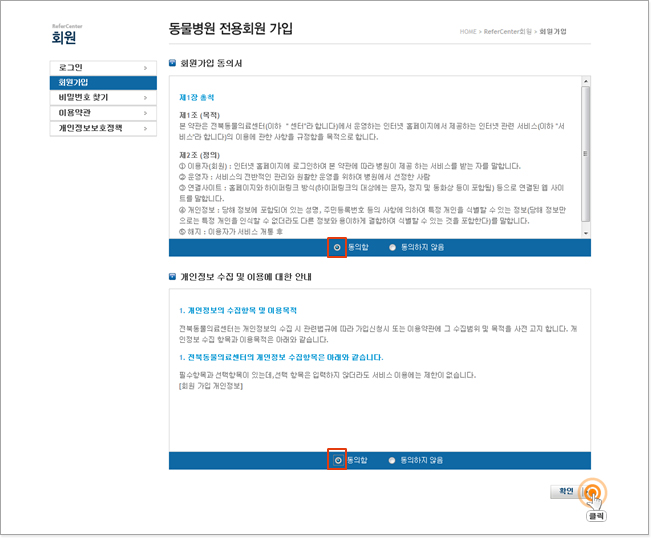
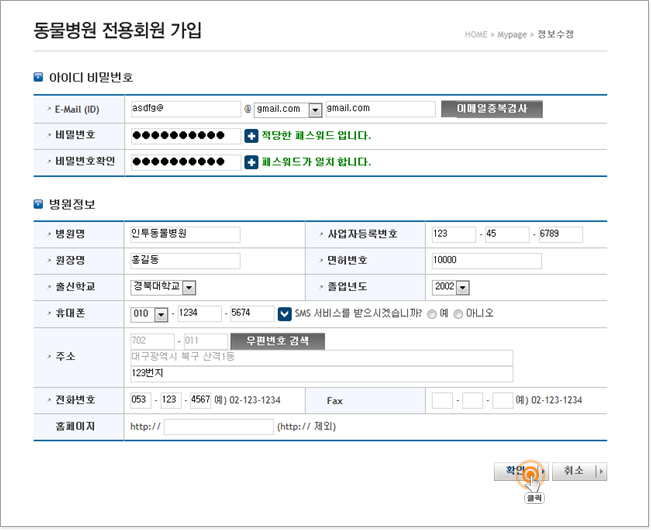
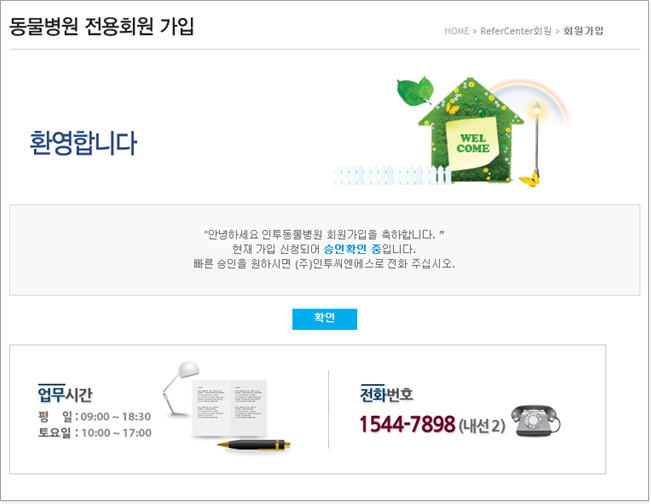
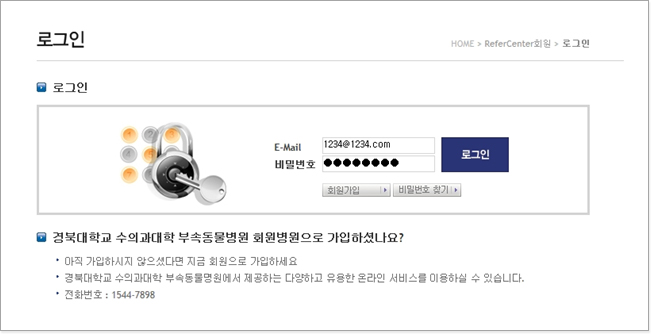
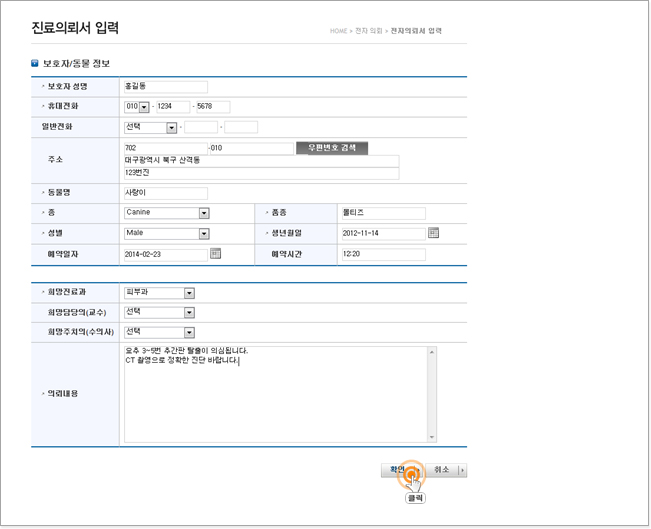
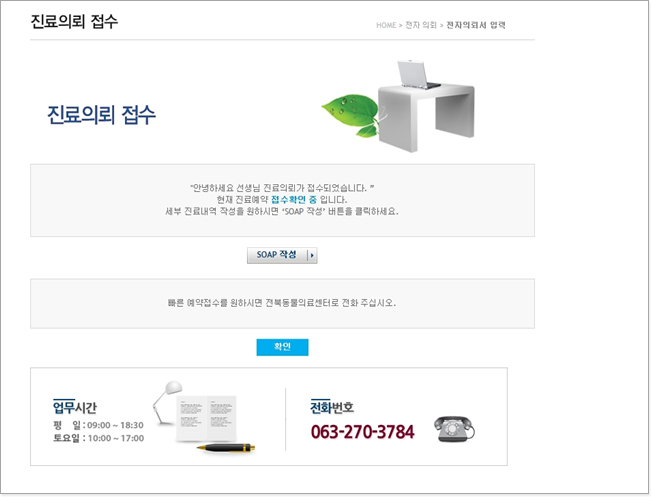
![진료의뢰서 입력 [SOAP 작성]](/img/sub/use3_7.jpg)